win11怎么解决不支持tpm win11升级不支持tpm解决方法
更新时间:2022-01-29 13:44:00作者:xinxin
随着微软在发布会上推出了win11预览版,许多用户也都开始陆续接收了一些升级系统的推送通知,不过有的用户在进行win11系统的升级时,却遇到了提示不支持tpm的界面,对于这种情况也不知道怎么办,那么win11怎么解决不支持tpm呢?这里小编就来教大家win11升级不支持tpm解决方法。
具体方法:
1、首先没有TPM2.0模块会在预览界面提示不满足硬件要求。直接点击开始。
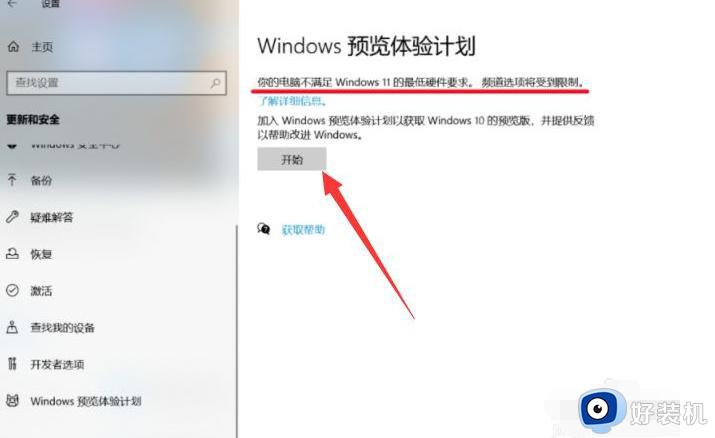
2、接着点击确认按钮。
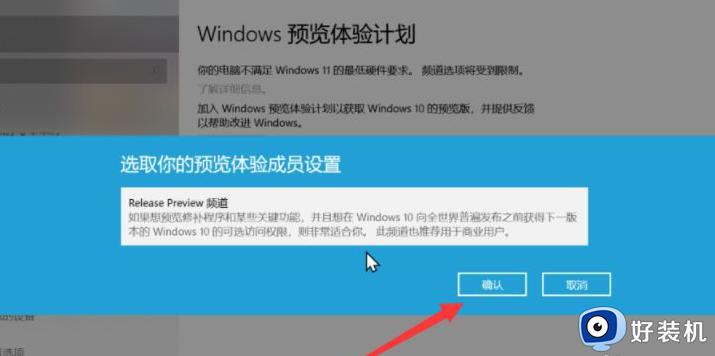
3、然后打开注册表定位到HKEY_LOCAL_MACHINESOFTWAREMicrosoftWindowsSelfHostUISelection。UIBranch 改为Dev,ContentType 数据改为Mainline。Ring 数据改为External。
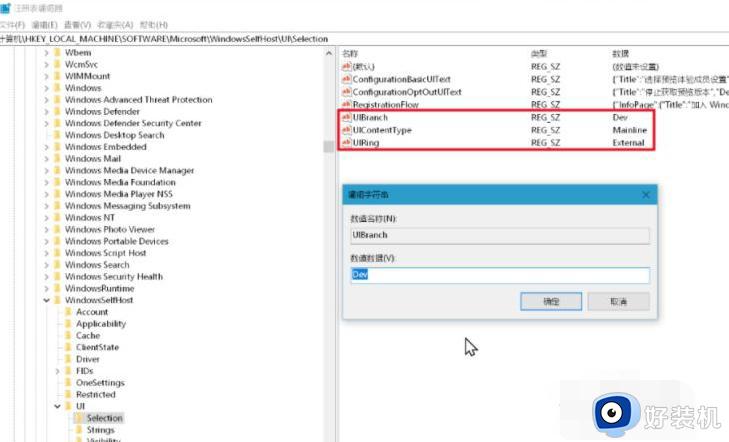
4、继续定位到HKEY_LOCAL_MACHINESOFTWAREMicrosoftWindowsSelfHostApplicability。BranchName 改为Dev,ContentType改为Mainline,Ring 改为External。
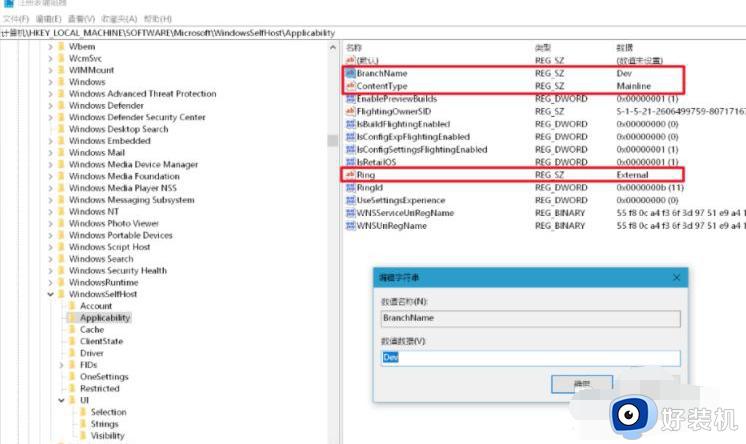
5、最后重启电脑,进入预览界面,登录你的microsoft账号就可以看到更新邀请了。
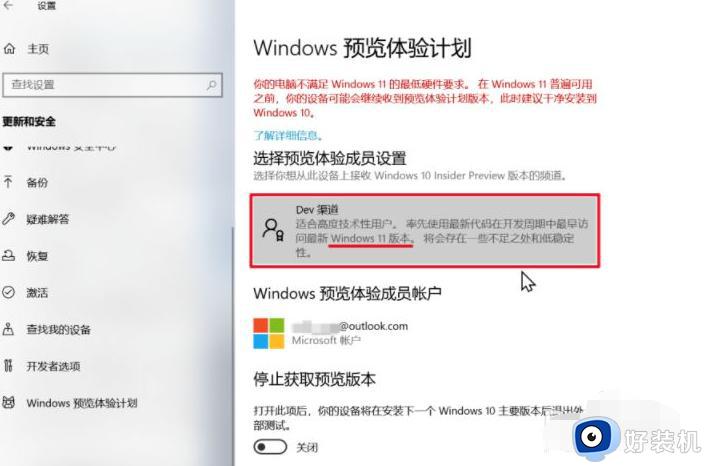
上述就是关于win11升级不支持tpm解决方法了,有遇到这种情况的用户可以按照小编的方法来进行解决,希望能够帮助到大家。
win11怎么解决不支持tpm win11升级不支持tpm解决方法相关教程
- win11跳过tpm检测的系统怎么设置 win11升级怎么跳过tpm检测的系统
- 不支持的cpu怎么升级win11 win11安装提示cpu不支持如何解决
- win11升级不支持处理器怎么办 处理器不支持升级win11解决方法
- 安装win11怎么跳过tpm验证 win11跳过tpm验证安装的步骤
- 升级win11提示不支持安全启动如何解决
- 电脑处理器不支持win11怎么升级 这台电脑处理器不支持win11升级解决方法
- 处理器不支持win11怎么办 处理器型号不支持win11如何解决
- win11遇上不支持标准硬件安全性怎么回事 win11发生不支持标准硬件安全性的解决方案
- win11只支持一种语言怎么办 win11许可证仅支持一种显示语言怎么解决
- 电脑不支持安全启动怎么升级win11系统 升级win11提示不支持安全启动解决方法
- win11家庭版右键怎么直接打开所有选项的方法 win11家庭版右键如何显示所有选项
- win11家庭版右键没有bitlocker怎么办 win11家庭版找不到bitlocker如何处理
- win11家庭版任务栏怎么透明 win11家庭版任务栏设置成透明的步骤
- win11家庭版无法访问u盘怎么回事 win11家庭版u盘拒绝访问怎么解决
- win11自动输入密码登录设置方法 win11怎样设置开机自动输入密登陆
- win11界面乱跳怎么办 win11界面跳屏如何处理
热门推荐
win11教程推荐
- 1 win11安装ie浏览器的方法 win11如何安装IE浏览器
- 2 win11截图怎么操作 win11截图的几种方法
- 3 win11桌面字体颜色怎么改 win11如何更换字体颜色
- 4 电脑怎么取消更新win11系统 电脑如何取消更新系统win11
- 5 win10鼠标光标不见了怎么找回 win10鼠标光标不见了的解决方法
- 6 win11找不到用户组怎么办 win11电脑里找不到用户和组处理方法
- 7 更新win11系统后进不了桌面怎么办 win11更新后进不去系统处理方法
- 8 win11桌面刷新不流畅解决方法 win11桌面刷新很卡怎么办
- 9 win11更改为管理员账户的步骤 win11怎么切换为管理员
- 10 win11桌面卡顿掉帧怎么办 win11桌面卡住不动解决方法
